怎么在Excel表格中快速输入性别
1、我们先点击打开【excel】 选中B2单元格,然后点击【数据】选项,【选择数据有效性】,会弹出一个新的对话框,选择【设置】,【有效条件】下面,允许下面条件选择【序列】。
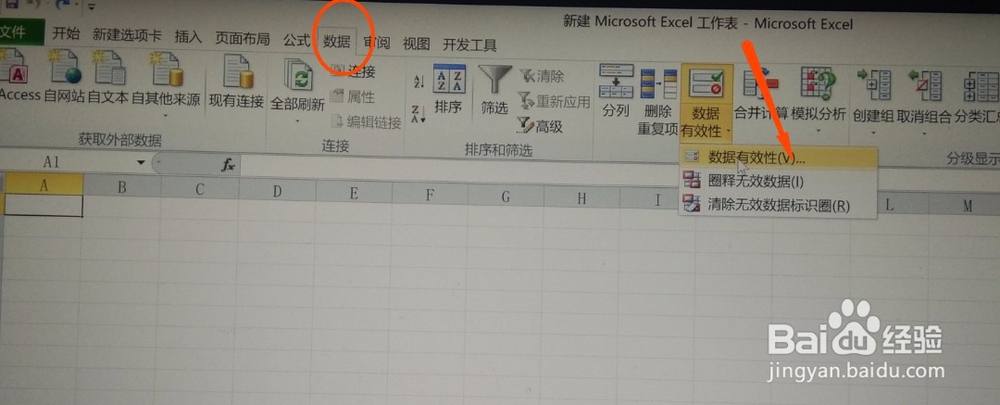
2、我们在【来源】的文本框下面输入【男,女】我们要注意这个逗号一定要输入英文状态下的逗号,这一步和上一部输入完后,我们来点击【确定】选项。
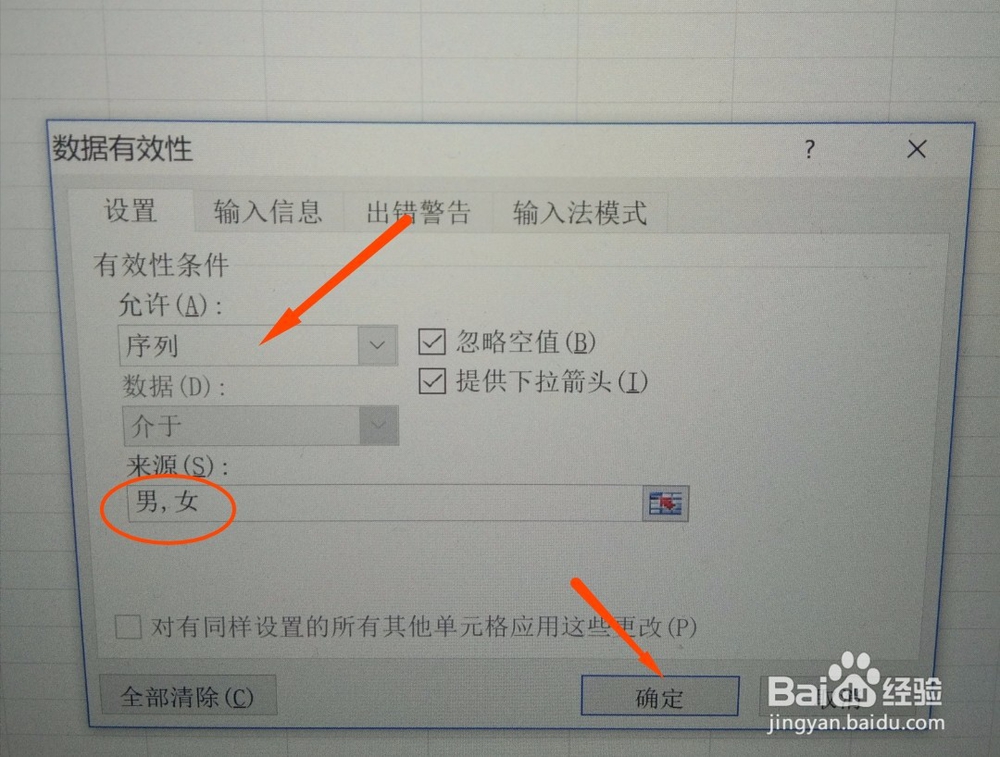
3、这包爹夏个时候我们就可以看到我们刚才锁定的B2单元格的后面会出现一个小的三角形,点击一下我们就会发现一个下拉框,【“男”】,【“女】”。

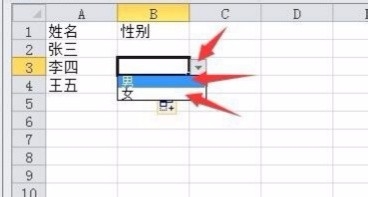
4、这个时候B2单元格就设置好了,把光标放在B2单元格右下角,光标变成黑色的【“+”】号就按住鼠标左键往下拖拉,下面的单元格也可以设置成功了。希望小编的办处沃法可以帮助到册兼大家!
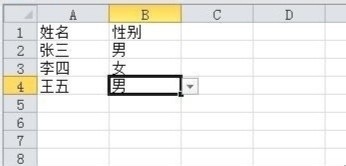
1、1:打开【excel】 选中B2单元格,点击【数据】,点【选择数据有效性】,选择【设置】,【有效条件】下面,选择【序列】。
2:输入【男,女】输入英文状态下的逗号,点击【确定】。
3:出现小的三角形,点击一下,发现下拉框【“男”】,【“女】”。
4:光标放在B2单元格右下角,光标变成黑色的【“+”】号往下拖拉,即可设置下面。
声明:本网站引用、摘录或转载内容仅供网站访问者交流或参考,不代表本站立场,如存在版权或非法内容,请联系站长删除,联系邮箱:site.kefu@qq.com。
阅读量:113
阅读量:102
阅读量:96
阅读量:41
阅读量:32